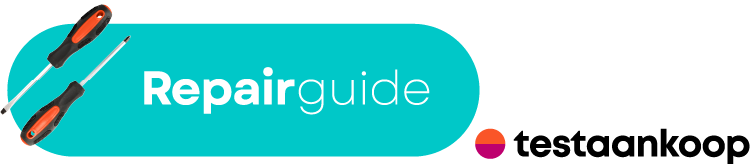OPLOSSING: KUIS HET VENTILATIESYSTEEM
De processor en de grafische kaart van je laptop warmen op bij bewerkingen en berekeningen. Deze warmte moet ergens naartoe. Daarom beschikt je toestel over een ingebouwde koeling. Voor de meeste laptops bestaat het ingebouwde koelsysteem uit koperen geleiders en ventilatoren. De ventilatoren koelen de computer door koude lucht aan te zuigen, over de warme onderdelen te blazen en vervolgens de warme lucht uit de behuizing te duwen.
 Het pad dat de lucht volgt kan met de Jaren verstopt raken waardoor je laptop minder efficiënt koelt. Hierdoor kan het zijn dat je processor – de Central Processing Unit (CPU) – of de grafische kaart het aantal berekeningen per seconde moet inperken om minder warmte te genereren. Bovendien kan je batterij sneller leeglopen doordat de ventilatoren harder moeten blazen dan normaal.
Het pad dat de lucht volgt kan met de Jaren verstopt raken waardoor je laptop minder efficiënt koelt. Hierdoor kan het zijn dat je processor – de Central Processing Unit (CPU) – of de grafische kaart het aantal berekeningen per seconde moet inperken om minder warmte te genereren. Bovendien kan je batterij sneller leeglopen doordat de ventilatoren harder moeten blazen dan normaal.
De meeste laptops zouden om de twee tot drie jaar eens moeten worden uitgekuist. Gebruik je je laptop vaak in bed of op een kussen in de zetel, dan zal deze periode wellicht korter zijn. Ga als volgt te werk: schroef de boutjes aan de onderkant van de behuizing los en gebruik je nagels of een prying tool om de onderkant los te maken. Best houd je de boutjes bij per lengte in een schaaltje. Surf voor je begint naar YouTube en bekijk een instructiefilmpje over jouw laptop. Zo kun je het juiste gereedschap klaarleggen.
Vervang je koelpasta
De processor in je computer kan al snel heel warm worden als de koeloplossing in je laptop de temperaturen niet meer onder controle kan houden. De processor zal bijgevolg minder warmte proberen genereren door minder berekeningen per seconde uit te voeren. Dit is natuurlijk nefast voor het prestatievermogen van je laptop.
In vele laptops wordt de warmte van de CPU-processor via koperen buizen of heat pipes naar de ventilatoren gebracht. Om deze overdracht doeltreffender te maken, plaatsen de meeste fabrikanten koelpasta tussen de CPU en de warmtegeleider. Maar deze pasta heeft een vervaldatum waarna het eerder isoleert dan de warmte geleidt.
Twee of drie jaar na ingebruikname is een goed moment om de koelpasta te verwijderen.
Zorg dat je het nodige gereedschap hebt om je laptop te openen: Isopropyl 99 %, wattenstaafje of vod, koelpasta (€ 10).
- Schakel je laptop uit en verwijder de oplader.

- Schroef de vijsjes aan de onderkant los en klik het achterpaneel open.
- Lokaliseer de koeloplossing, de CPU en (indien van toepassing) de grafische kaart. Oude koelpasta langs beide kanten verwijder je met een wattenstaafje en Isopropyl 99 %. Kijk goed na of het oppervlak helemaal schoon is en er geen haartjes van het wattenstaafje op liggen.
- Wacht enkele minuten tot de oppervlaktes goed droog zijn.
- Plaats de nieuwe koelpasta op alle oppervlaktes en monteer het koelsysteem opnieuw.
OPLOSSING: MAAK SCHIJFRUIMTE VRIJ
Een heel handige manier om extra plaats vrij te maken is door een zogenaamde disk cleaner te installeren. Dat is een programma dat je - ook gratis - kunt downloaden en dat op zoek gaat naar bestanden en documenten die je niet meer nodig hebt en je vervolgens voorstelt om die van je computer te verwijderen.
Let wel op dat sommige van deze opkuisprogramma’s extra opties (zoals een VPN of een boot optimizer) via reclame proberen te verkopen. Enkele bieden zelfs onnodige programma’s aan om te installeren. Dit noemt men shovelware. Let dus zeker op met wat je aanvinkt tijdens de installatie.
OPLOSSING: VERVANG EEN HDD MET EEN SSD OF VOEG EXTRA WERKGEHEUGEN TOE
Kies je ervoor om de schijf in je laptop te vervangen, zoek dan eerst instructiefilmpjes op via YouTube of iFixit voor je specifieke model om de moeilijkheidsgraad in te schatten. Recentere MacBooks (sinds 2016) hebben een SSD (Solid State Drive) en werkgeheugen die op het moederbord gesoldeerd zijn. Je zal deze dus niet kunnen vervangen.
 Heb je nog een model met een harde schijf, dan raden wij aan om voor een SSD te gaan. Voor de compatibiliteit kies je best voor een SATA 2.5” interne SSD als je een harde schijf had. Reken ongeveer € 90 tot € 100 voor 1TB (1000GB). Verder zal je een SATA naar USB-adapter nodig hebben om de schijf met je laptop te verbinden. Een adapter kost gemiddeld € 10 tot € 15.
Heb je nog een model met een harde schijf, dan raden wij aan om voor een SSD te gaan. Voor de compatibiliteit kies je best voor een SATA 2.5” interne SSD als je een harde schijf had. Reken ongeveer € 90 tot € 100 voor 1TB (1000GB). Verder zal je een SATA naar USB-adapter nodig hebben om de schijf met je laptop te verbinden. Een adapter kost gemiddeld € 10 tot € 15.
Websites zoals iFixit verkopen ook per model compatibele interne opslagmedia met de juiste adapters en gereedschap om het onderhoud uit te voeren. De prijs per GB ligt wel iets hoger.
Om macOS te installeren op een nieuw intern opslagmedium via het macOS-herstelsysteem (Rescue Utility) kun je volgende stappen volgen:
- Zet de laptop uit en terug aan terwijl je Command + R ingedrukt houdt.
- Kies voor Installeer macOS opnieuw.
- Zorg ervoor dat je een internetverbinding hebt.
- Verbind vervolgens de nieuwe harde schijf of SSD via de SATA naar USB-adapter met je laptop.
- Je nieuwe schijf zou moeten verschijnen in het menu. Selecteer ze, aanvaard de voorwaarden en volg het downloadproces.
Voor je de laptop helemaal openvijst en de harde schijf vervangt kun je testen of het gelukt is.
- Zet de MacBook uit en terug aan. Houd deze keer de Opties-toets ingedrukt om het boot-menu te bereiken.
- Selecteer het opslagmedium dat via USB verbonden is.
- Volg het installatieproces.
- Schakel de laptop opnieuw uit en aan terwijl je de Opties-toets ingedrukt houdt. Selecteer opnieuw de schijf die via USB aangesloten is.
- Volg de opstartprocedure.
Werkt de nieuwe schijf naar behoren, dan kun je de MacBook uitzetten, de stroomtoevoer loskoppelen, het achterpaneel openvijzen, de batterij ontkoppelen en het opslagmedium vervangen.
Je volgt hiervoor best de instructies via een gids op YouTube of iFixit. Vaak zijn niet alle boutjes even lang, houd ze zorgvuldig bij en neem foto’s met je smartphone om de positie te onthouden.
Vervang de schijf en herinstalleer macOS via Internet Recovery
Is je harde schijf kapot en geraak je niet tot het macOS-herstelsysteem dan kun je nog steeds een nieuw intern opslagmedium aanschaffen en installeren. In dit geval heb je geen SATA naar USB-adapter nodig.
Na het vervangen van de schijf kan je gebruikmaken van Internet Recovery.
- Hou de Opties-, Command- en R-toets samen ingedrukt wanneer de MacBook opstart.
- Kies je thuisnetwerk.
- Voer het wachtwoord in van je netwerk.
- Heb je een nog niet geformatteerde schijf geïnstalleerd, ga dan eerst naar Schijfhulpprogramma, selecteer je schijf in de linkerkolom en ga naar het menu Wissen. Kies macOS uitgebreid (journaled) als formaat. Kies voor Wissen.
- Eens de schijf correct geformatteerd is, kun je terugkeren naar het eerste menu door het venster te sluiten en voor Installeer macOS opnieuw te kiezen.
- Selecteer je schijf en kies Installeer. Dit proces kan even duren. Best verbind je de stroomtoevoer.
- De MacBook zal zelf het besturingssysteem downloaden, herstarten en macOS installeren.
- Bij een succesvolle installatie zal de laptop je voorstellen om te herstarten.
Kloon met Schijfhulpprogramma
Met het Schijfhulpprogramma (Disk Utility) kun je je huidige schijf klonen naar een externe harde schijf of naar een nieuw opslagmedium (bijvoorbeeld een SSD). Dit is vooral handig als je laptop wel nog werkt en je de harde schijf met een SSD wilt vervangen.
- Lanceer Schijfhulpprogramma.
- In de linkerkolom krijg je de verbonden schijven met hun volumes te zien.
- Selecteer het volume van je externe harde schijf.
- Ga naar het tabblad Terugzetten.
- Sleep het volume (niet de schijf) van je MacBook naar het vakje Bron.
- Sleep het volume (niet de schijf) van je externe harde schijf naar het vakje Doel.
- Kies voor Terugzetten.
Deze schijf kun je achteraf installeren.